대부분의 경우 라우터의 IP 주소가 알아야 하는 정보는 아니지만 알고 있어야 하는 경우가 있습니다.
예를 들어, 웹 기반 제어판을 통해 장치의 설정을 변경하는 데 필요할 수 있습니다.펌웨어 업데이트를 시작하고 싶을 수도 있습니다.이 정보를 얻는 것은 간단하지만 많은 사람들이 정확히 어디서부터 시작해야 하는지 잘 모릅니다. 특히 다른 운영 체제의 경우에는 더욱 그렇습니다.
PC 또는 모바일 기기에 상관없이 다양한 플랫폼에서 라우터 IP 주소를 찾는 방법은 다음과 같습니다.
목차
내 라우터 IP 주소는 무엇입니까?
일부 라우터는 텍스트 기반 URL을 사용하지만 많은 라우터는 브라우저에서 기기의 관리자 패널에 액세스하는 데 사용할 수 있는 IP 주소를 사용합니다.이 패널에서 설정을 변경하고, 펌웨어 업데이트를 설치하고, 문제를 해결하고, 기본 설정을 구성할 수 있습니다.
라우터 작동 방식에 대해 자세히 알고 싶으시면 해당 주제에 대한 가이드를 읽어보세요.
사설 네트워크의 많은 라우터는 기본 IP 주소 192.168.0.1 또는 192.168.1.1을 사용합니다.라우터가 이러한 특정 기본 주소를 사용하지 않더라도 192.168.x.x로 시작하는 주소를 사용할 가능성이 가장 높습니다.
그러나 라우터의 IP 주소를 확실히 알 수 있는 유일한 방법은 컴퓨터와 같은 연결된 장치를 통해 직접 확인하는 것입니다.그렇지 않으면 올바른 정보를 얻을 때까지 일반적인 라우터 IP 주소의 모든 변형을 입력해야 합니다.
공유기의 IP 주소를 찾는 것은 매우 간단하지만 PC 또는 모바일 장치의 OS에 따라 단계가 다릅니다.다양한 플랫폼에서 이 IP 주소를 찾는 방법에 대한 아래의 짧은 자습서를 참조하십시오…
Windows에서 라우터 IP 주소를 찾는 방법
Windows에서 라우터 IP 주소를 찾는 두 가지 주요 방법은 Windows PowerShell을 사용하거나 제어판의 네트워크 및 공유 센터를 방문하는 것입니다.
Windows PowerShell
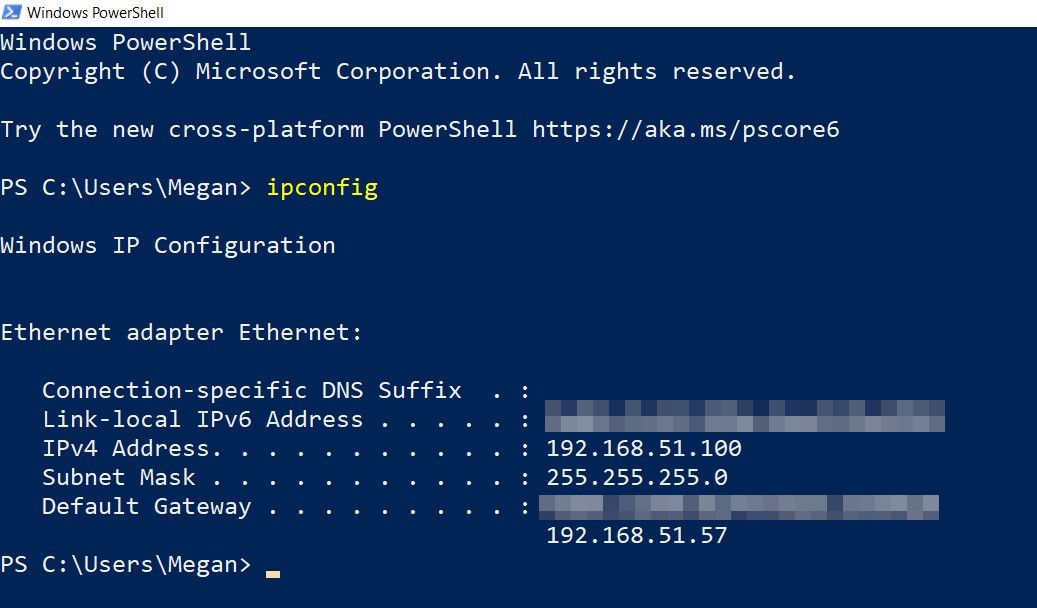
Windows에서 라우터 IP 주소를 찾는 가장 간단한 방법은 Windows PowerShell을 사용하는 것입니다.
시작을 마우스 오른쪽 버튼으로 클릭하고 Windows PowerShell을 검색합니다.앱을 열고 다음을 입력합니다.
ipconfig
그런 다음 Enter 키를 누르면 다양한 IP 주소가 나타납니다.
기본 게이트웨이 옆에 라우터의 IP 주소가 있습니다.
제어판
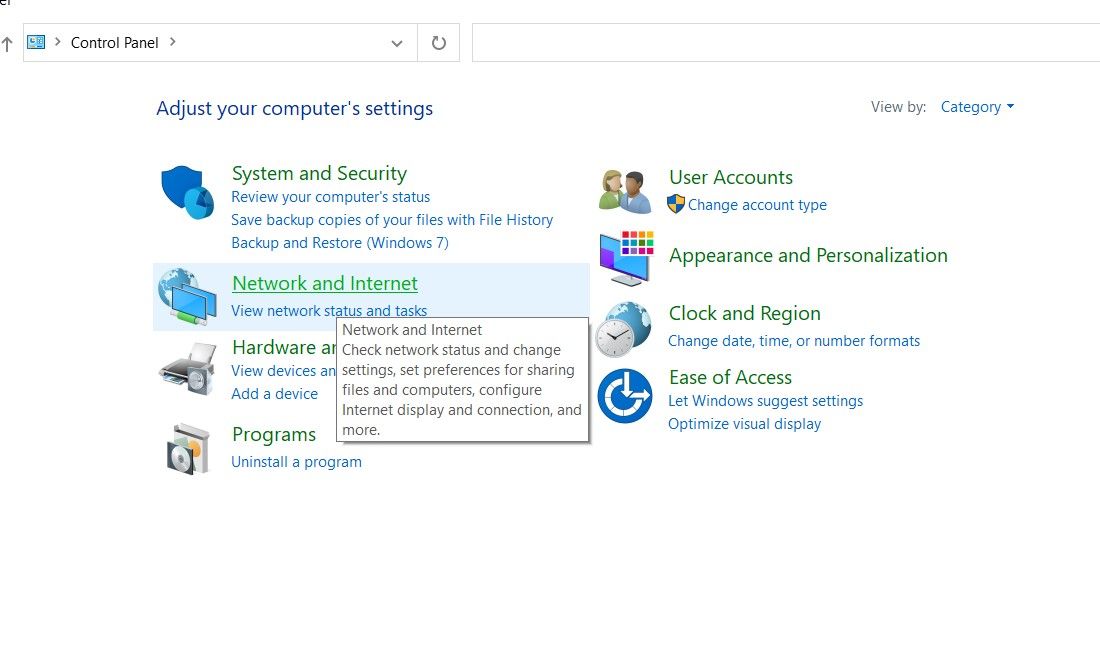
Windows에서 라우터의 IP 주소를 찾는 또 다른 방법은 제어판을 사용하는 것입니다.제어판을 열고 네트워크 및 인터넷 > 네트워크 상태 및 장치 보기로 이동합니다.
연결된 네트워크를 보여주는 네트워크 및 공유 센터로 이동합니다.
연결 옆에 Wi-Fi 또는 이더넷과 같은 네트워크 연결 유형을 설명하는 파란색 텍스트가 표시됩니다.이 텍스트를 클릭하십시오.
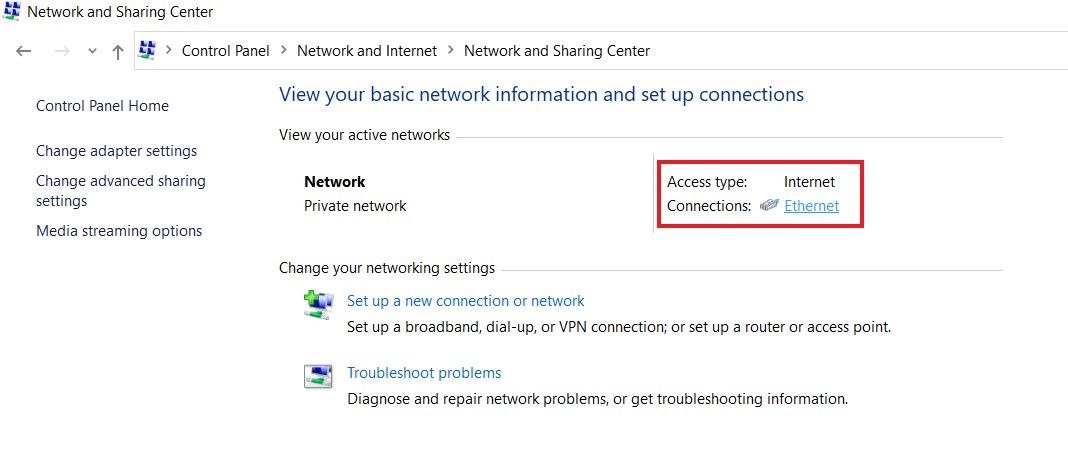
연결에 대한 정보가 있는 작은 상태 창이 열립니다.그런 다음 세부 정보 버튼을 선택합니다.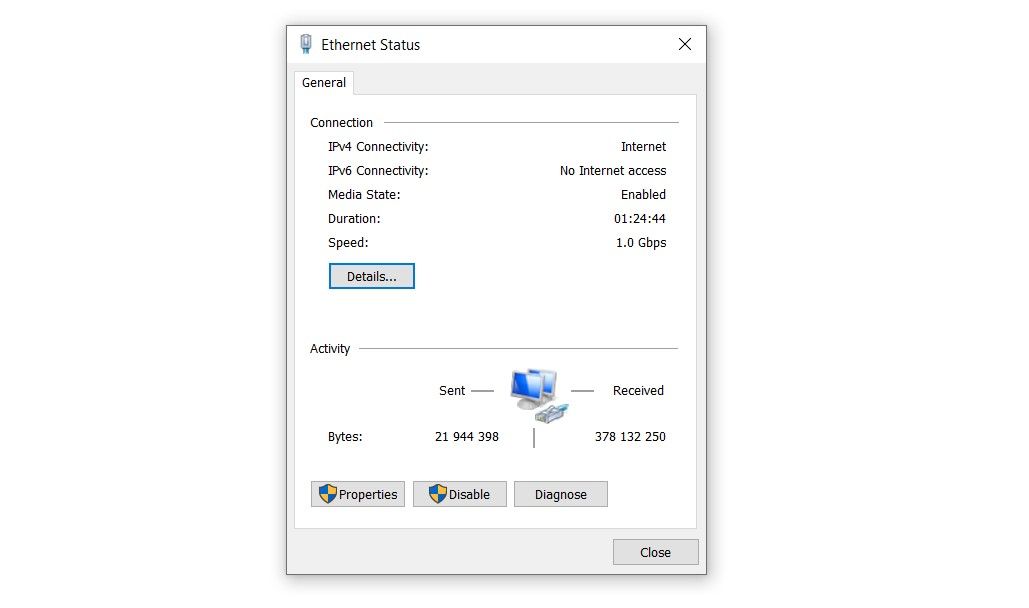
연결에 대한 자세한 내용이 포함된 추가 팝업이 나타납니다.IPv4 기본 게이트웨이 옆에 라우터의 IP 주소가 표시됩니다.
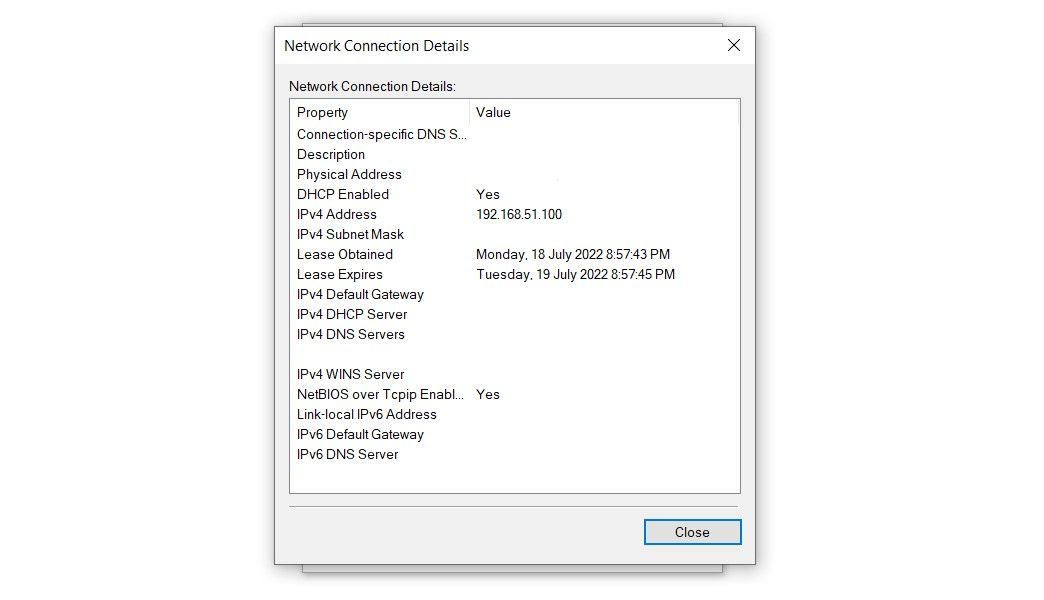
macOS에서 라우터 IP 주소를 찾는 방법
macOS에서 라우터 IP 주소를 찾으려면 시스템 환경설정으로 이동하여 네트워크를 선택하십시오.
사용 가능한 네트워크 연결이 있는 창이 열립니다.인터넷 연결을 선택한 다음 창의 오른쪽 하단 모서리 근처에 있는 고급 버튼을 선택합니다.
이 창에서 TCP/IP 탭을 선택합니다.여기에서 라우터 옆의 서브넷 마스크 아래에서 라우터의 IP 주소를 찾을 수 있습니다.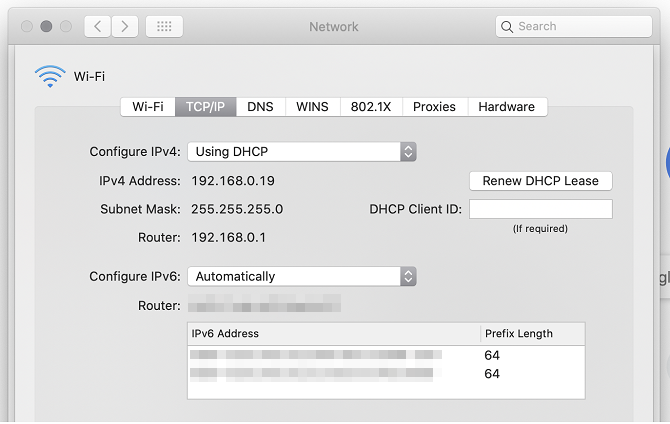
Android에서 라우터 IP 주소를 찾는 방법
라우터의 IP 주소를 식별할 수 있는 Android 앱이 있지만 네트워크 설정에서 직접 확인하는 것이 더 쉽고 안전합니다.
메뉴 옵션의 정확한 문구는 Android 스마트폰의 브랜드에 따라 다를 수 있지만 기본 프로세스는 동일합니다.
Android에서 라우터 IP 주소를 찾으려면 설정으로 이동하여 무선/연결/네트워크 메뉴를 선택하세요.
그런 다음 현재 연결되어 있는 네트워크를 선택하고 추가 또는 고급 설정에 액세스합니다.네트워크 이름(Huawei P40 Lite)을 길게 누르거나 톱니바퀴 아이콘(Samsung Galaxy S20 Ultra)을 선택하면 됩니다.
추가 옵션을 열려면 더 보기를 탭해야 할 수도 있습니다.이러한 고급 설정에서 IP 설정을 DHCP 또는 동적에서 정적으로 전환합니다.그러면 라우터 IP 주소가 게이트웨이 아래에 표시됩니다.
이제 필요한 정보가 있으므로 이 새 설정을 저장할 필요가 없습니다.고정 IP 주소의 단점을 피하기 위해 동적 IP 주소로 다시 전환하거나 저장하지 않고 종료합니다.
iOS에서 라우터 IP 주소 찾기
iOS에서 라우터의 IP 주소를 찾는 것은 이보다 더 간단할 수 없습니다.설정 > Wi-Fi로 이동하여 현재 네트워크를 선택합니다.
Wi-Fi 연결에 대한 자세한 정보와 설정을 보여줍니다.IPv4 주소를 자세히 설명하는 섹션을 확인하면 라우터 옆에 라우터의 IP 주소가 표시됩니다.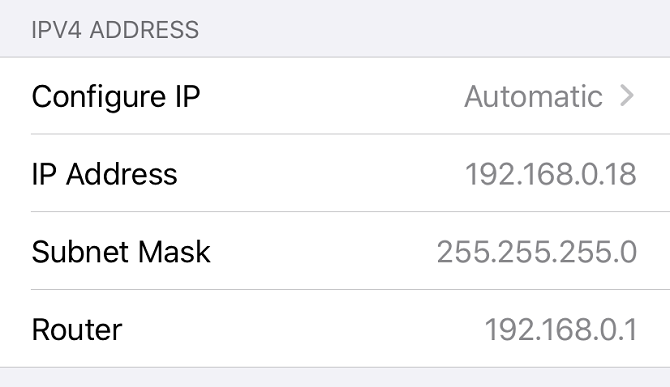
Linux에서 라우터 IP 주소를 찾는 방법
다양한 Linux 버전의 사용자 인터페이스는 다를 수 있지만 OS에서 라우터의 IP 주소를 확인하는 것은 비교적 쉽습니다.
네트워크 아이콘을 클릭하고 드롭다운 메뉴에서 연결 정보 또는 네트워크 설정을 선택하기만 하면 됩니다.그러면 현재 네트워크에 대한 세부 정보가 포함된 창이 열립니다.일부 데스크탑 환경에서는 네트워크 아이콘 위에 마우스를 올리기만 하면 됩니다.
기본 경로 또는 기본 게이트웨이 옆에 라우터의 IP 주소가 있습니다.
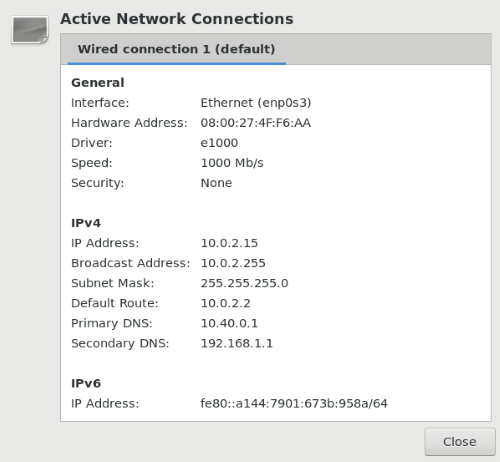
터미널 명령을 사용하여 Linux에서 라우터 IP 주소를 찾는 방법이 있지만 정확한 명령은 선택한 배포판에 따라 다릅니다.
라우터에 대해 자세히 알아보기
이제 다양한 플랫폼에서 라우터 IP 주소를 찾는 방법을 알게 되었습니다.하지만 라우터에 대해 더 많은 것을 배울 수 있습니다.
라우터 속도를 향상시키는 방법에 대해 읽어보십시오.재부팅 일정에서 설정 조정에 이르기까지 전체 장치를 교체하지 않고도 라우터 연결을 더 빠르게 만들 수 있는 다양한 간단한 방법이 있습니다.
